Cum să convertiți un site multiplu WordPress într-un singur site
Publicat: 2021-11-17WordPress este una dintre cele mai flexibile platforme de pe piață. Sistemul de management al conținutului (CMS) oferă coloana vertebrală pentru o serie de site-uri web și rețele. De fapt, WordPress Multisite – o modalitate de instalare în rețea – alimentează WordPress.com. Este o dovadă a puterii din spatele platformei. Deși, în unele cazuri, veți dori să migrați instalarea WordPress Multisite pe un singur site. Acest lucru se poate dovedi provocator în unele domenii.
Pentru început, va trebui să adoptați o abordare diferită pentru a lucra cu instalația dvs. Multisite, deoarece există câteva diferențe principale sub capotă. Cu toate acestea, odată ce ați terminat un proces, veți putea să vă transferați site-ul într-un mod fără probleme și fără durere.
În acest articol, vă vom arăta cum să mutați o instalare WordPress Multisite pe un singur site. Înainte de a face acest lucru, să oferim o privire de ansamblu rapidă a ceea ce este și ce face WordPress Multisite.
Un primer despre WordPress Multisite
Pentru cei care nu știu, WordPress Multisite este o modalitate de a crea o rețea cu mai multe instalări. În timp ce fiecare site este individual și separat de restul, toate folosesc aceleași fișiere de instalare de bază. În unele cazuri, site-urile vor partaja și teme și pluginuri.
Diferența de bază aici - și vom intra în acest lucru puțin mai mult în secțiunea următoare - este că fiecare site este asemănător cu o copie virtuală a instalării primare. Aceasta înseamnă că nu va exista un director pentru fiecare site, așa cum există pentru site-uri WordPress individuale. În schimb, fiecare site primește un folder de încărcări media și un tabel separat în baza de date.
Pentru un exemplu real de ceea ce este capabil WordPress Multisite, luați în considerare WordPress.com:
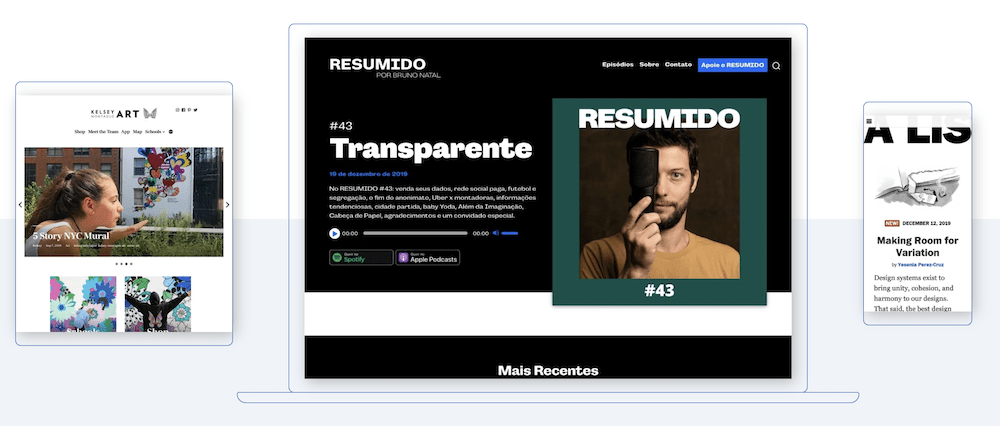
Aceasta este (desigur) o rețea uriașă de site-uri web WordPress și ajută la oferirea CMS-ului distincția de a fi cea mai populară platformă pentru publicarea site-urilor web. Indiferent, trecerea de la o rețea WordPress Multisite la o singură instalare este mai implicată decât simpla migrare a site-ului.
De ce o conversie pe mai multe site-uri este mai complexă decât migrarea standard a site-ului
Deși atât WordPress Mutisite, cât și site-urile individuale folosesc aceleași fișiere de bază – nu există nicio diferență fundamentală între cele două – va trebui să planificați dacă doriți să vă scoateți site-ul din rețea.
Există o mulțime de beneficii ale rulării unei rețele Multisite, cum ar fi eficiența și productivitatea, dar acestea nu vor conta dacă trebuie să vă „eliberați” site-ul și să-l lăsați să zboare. În schimb, veți dori să vă gândiți cum să vă mutați site-ul, din următoarele motive:
- Site-ul dvs. nu stochează fișiere de bază în propriul director. În schimb, este un sistem centralizat, site-ul tău acționând ca o copie virtuală.
- Prin extensie, temele și pluginurile se află, de asemenea, într-un dosar central de încărcări. În timp ce site-urile din rețea pot folosi tema în teorie, nu poți să ridici stick-uri și să iei acele active cu tine.
- Majoritatea datelor site-ului dvs. utilizează un anumit tabel de bază de date ca stocare. Acest lucru este bun în unele cazuri, dar dacă nu puteți accesa rădăcina bazei de date, nu veți avea prea multă flexibilitate.
- Conturile de utilizator funcționează și într-un mod diferit. Fiecare cont este global, prin aceea că, având permisiunile potrivite, un utilizator poate accesa fiecare site din rețea. Din această cauză, nu puteți exporta o listă de utilizatori și le puteți importa, așa cum ați proceda cu o instalare pe un singur site.
Într-un alt context, toate aceste puncte ar putea fi beneficii ale utilizării WordPress Multisite. Vestea bună este că aceste dezavantaje aparente pot fi ușor de depășit.
Cum să convertiți un site multiplu WordPress într-un singur site
Pașii pentru a vă converti site-ul dintr-o instalare WordPress Multisite diferă în anumite locuri față de alte fluxuri de lucru de migrare. Iată pașii pe care îi vom acoperi în aceasta:
- Efectuați migrarea site-ului dvs.
- Exportați și mutați utilizatorii la instalarea dvs. unică pe site.
- Treceți numele de domeniu pe noul dvs. site.
- Efectuați câțiva pași finali pentru a finaliza migrarea.
Nu pare complex, dar există mai multe situații în care va trebui să iei decizii importante și să te gândești la ceea ce faci. Vom acoperi toate acestea, începând cu migrarea în sine.
1. Migrați instanța multisite WordPress la o singură instalare
Prima decizie pe care va trebui să o luați este modul în care vă veți migra site-ul departe de WordPress Multisite. Deși veți găsi pluginuri WordPress care să vă ajute, va exista totuși o parte a procesului care necesită contribuția dvs. Din acest motiv, credem că o abordare manuală este cea mai bună.
Cu toate acestea, dacă aveți Duplicator Pro sau un instrument similar de migrare premium pe ambele site-uri, aceasta este o modalitate simplă de a vă converti site-ul. Cu această rută, va trebui totuși să urmați pașii pentru mutarea utilizatorilor la instalarea dvs. unică.
Există trei elemente de copiat de pe site-ul multiplu WordPress în instalarea dvs. unică:
- Tabelele bazei de date legate de site-ul dvs.
- Fișierele dvs. cu tema și plugin.
- Dosarul de încărcări pentru media dvs.
Dacă v-ați creat site-ul înainte de WordPress 3.5, încărcările dvs. vor fi într-un folder diferit (deși vă vom explica acest lucru în câteva minute).
Vă recomandăm să efectuați o copie de rezervă completă și curată a site-ului dvs., din cauza procesului implicat. Odată ce ați activat acest lucru, mergeți la tabloul de bord WordPress, la ecranul Administrator de rețea > Site-uri :
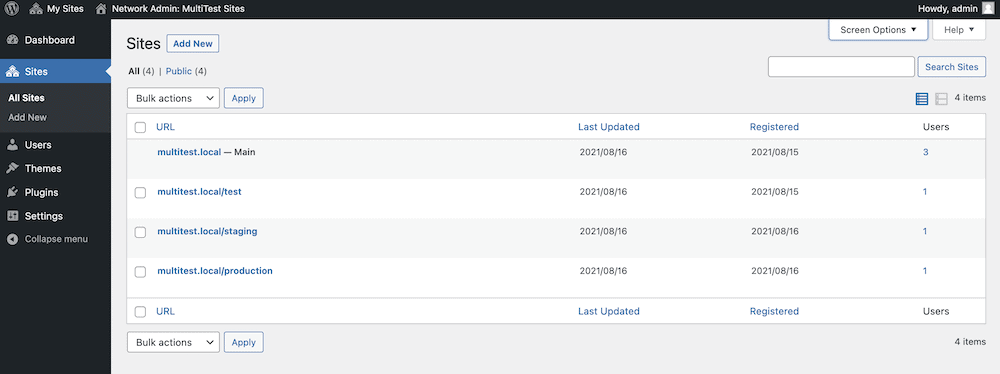
Aceasta vă va afișa o listă cu toate site-urile din rețea. Deși nu îl veți vedea pe ecran, va trebui să găsiți ID-ul site-ului dvs. Acest lucru vă va ajuta mai târziu, când începeți să explorați structura bazei de date.
Cel mai rapid mod de a găsi ID-ul este să plasați cursorul peste fiecare site din listă și să vă uitați la bara de stare din partea de jos a ferestrei browserului:
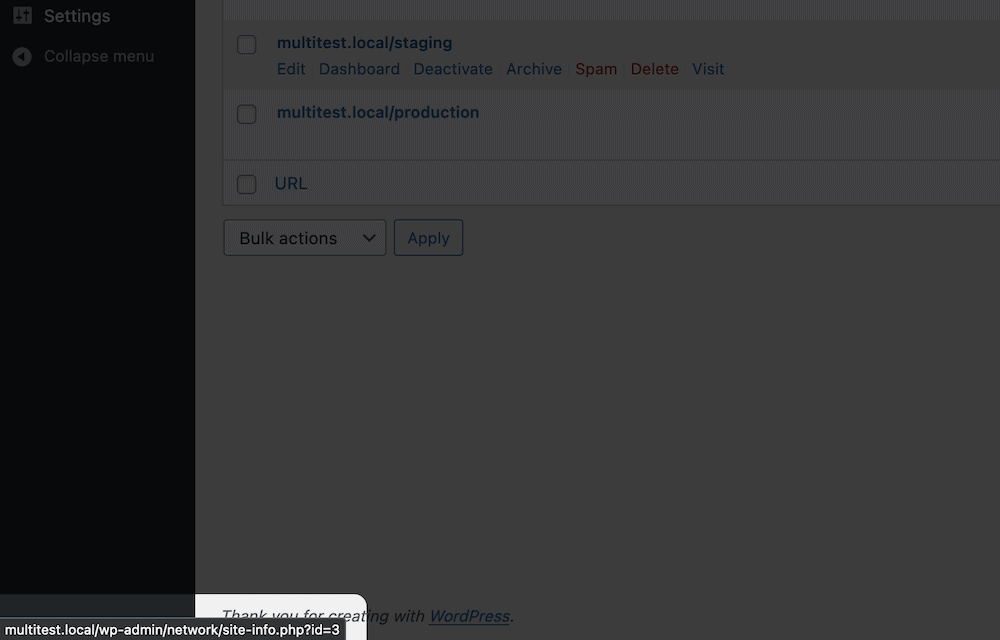
Veți dori să notați acest lucru pentru mai târziu. Următorul pas este să migrați activele site-ului dvs.
Migrați teme, pluginuri și încărcări
Lucrăm într-un mediu local pentru acest tutorial și vă recomandăm să luați mai întâi instanța Multisite pe computer pentru a vă asigura că funcționează. Deși nu îl vom folosi în acest articol, este posibil să fie necesar să utilizați Protocolul de transfer securizat de fișiere (SFTP) pentru a scoate anumite fișiere din instalarea dvs.
Indiferent, veți dori să luați folderul wp-content/plugins de pe backup-ul proaspăt sau de pe site-ul actual și să încărcați-l pe noul dvs. site. În cele mai multe cazuri, puteți glisa și plasa folderul în instalarea noului site. De asemenea, faceți acest lucru și cu temele dvs. Este același proces ca și pluginurile, dar veți dori să lucrați cu folderul wp-content/themes .
Pentru media site-ului dvs., veți dori să utilizați ID-ul de mai devreme pentru a găsi site-ul dvs. în folderul wp-content/uploads/sites al rețelei Multisite. Acesta poate fi un pic un labirint, deoarece pot exista versiuni multiple ale unor active și structuri.
În exemplul nostru, site-ul cu care dorim să lucrăm folosește un ID de „3”. Ca atare, calea va fi wp-content/uploads/sites/3 :
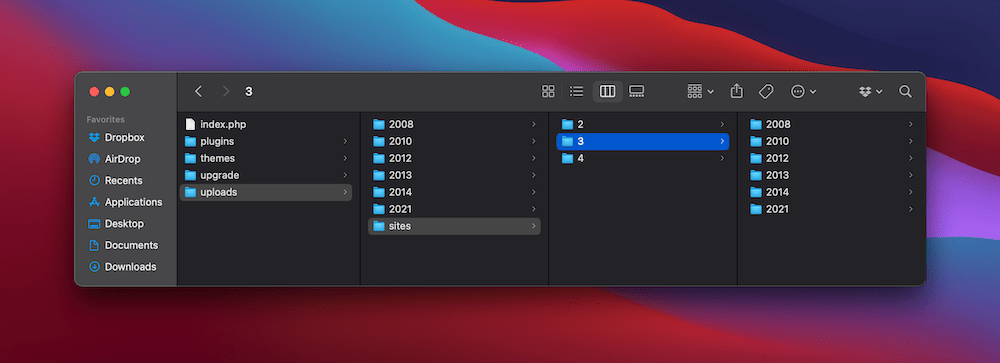
Pentru versiunile mai vechi de WordPress (înainte de 3.5), doriți să căutați folderul blogs.dir . Acesta va conține un subdosar [id]/files , iar în interior veți găsi materialele media.
Ca și înainte, copiați și inserați acest dosar de încărcări pe site-ul dvs. unic. Amintiți-vă, nu utilizați un folder de site-uri, iar fișierele și folderele din instanța dvs. Multisite ar trebui să intre în directorul de nivel superior (adică wp-content/uploads ).

De aici, fișierele și folderele dvs. sunt la locul lor. În continuare, trebuie să facem portarea bazei de date.
Extrageți baza de date a site-ului dvs
Înainte de a începe acest pas următor, asigurați-vă că aveți o pregătire completă despre cum să lucrați cu baza de date WordPress. Dacă este o interfață nouă, o veți găsi simplă odată ce vă înțelegeți elementele de bază.
Rețineți că aici puteți alege un manager de baze de date – în cazul nostru, acesta este Adminer, deși phpMyAdmin este, de asemenea, popular. Procesul va fi suficient de similar pentru ambele soluții.
Veți descoperi că o bază de date Multisite are o mulțime de tabele - un set pentru fiecare site din rețea - și acestea încorporează ID-ul în nume. În acest caz, căutăm un prefix wp_3_ . Pentru a găsi aceste tabele, faceți clic pe linkul Export din Adminer.
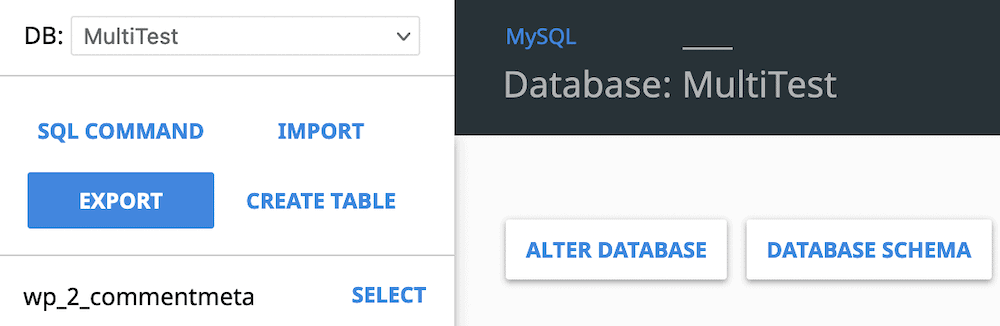
Pentru phpMyAdmin, puteți selecta tabelele din listă și alegeți Export din meniul derulant Cu selectat:. Pe ecranul următor, alegeți opțiunea Rapid și faceți clic pe Go .
Dacă utilizați Adminer, veți ajunge la un ecran de selecție. Aici, selectați toate tabelele relevante, alegeți Salvare ca rezultat, faceți clic pe Export :
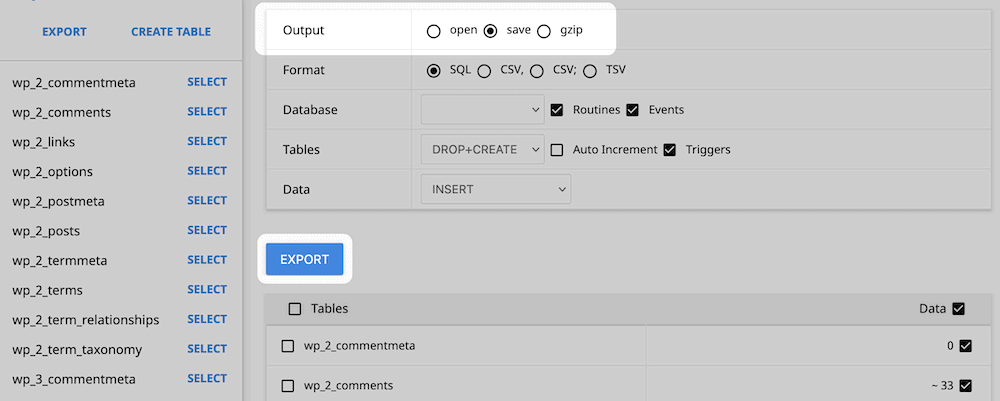
În ambele cazuri, aceasta va descărca un fișier pe computer. Următoarea sarcină este să o editezi.
Editați fișierul SQL al bazei de date
Pentru acest pas, veți dori să utilizați editorul de cod preferat, deoarece aceasta va ușura sarcina. Mai întâi, duplicați fișierul SQL și dați-i un nume descriptiv. Adesea, puteți adăuga „copie” la fișier. După ce îl deschideți, ar trebui să căutați orice link care face referire la instanța dvs. Multisite și să îl schimbați la adresa URL a noului site:
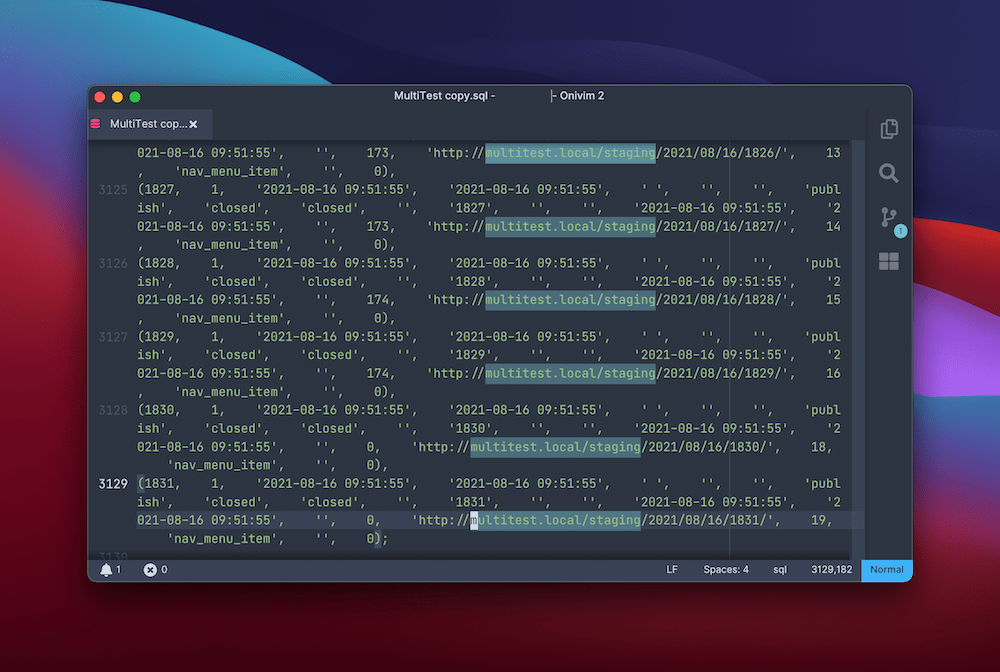
Ar trebui să faceți același lucru cu orice instanță a wp_[id] . Aici, puteți schimba prefixul în wp_ . Odată ce le faceți pe ambele, salvați fișierul și pregătiți-vă să-l importați în noua instalație WordPress.
Importați baza de date pe noul dvs. site
Procesul de importare a bazei de date este similar cu exportul acesteia, cu o singură excepție: va trebui să „eliminați” tabelele de pe noul site (altul decât wp_users și wp_usermeta ). Cu alte cuvinte, ștergeți-le. Pentru a face acest lucru, conectați-vă la noua bază de date a site-ului, selectați toate tabelele și găsiți opțiunea Drop. Cu phpMyAdmin, acesta va fi în meniul derulant Cu selectat:. Pentru Adminer, este în partea de jos a ecranului:
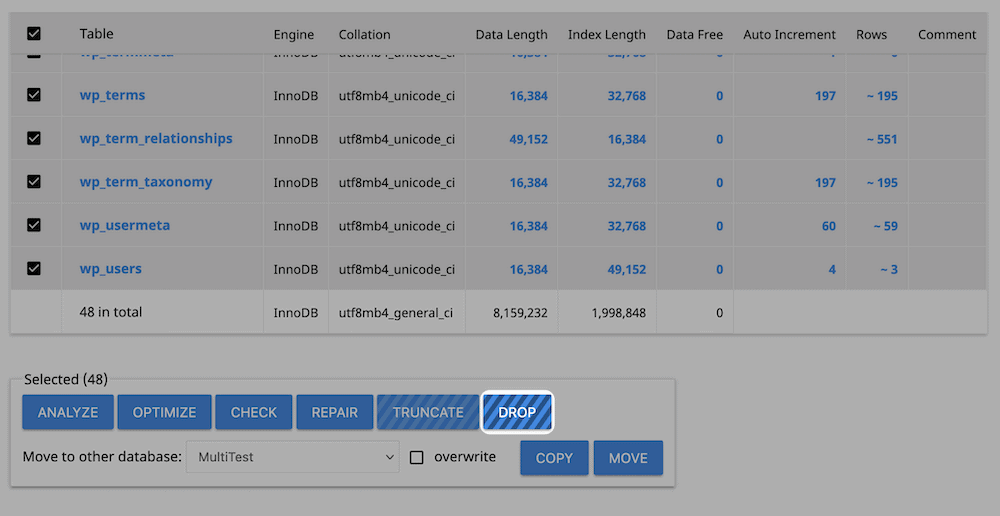
Apoi, faceți clic pe linkul sau fila Import :
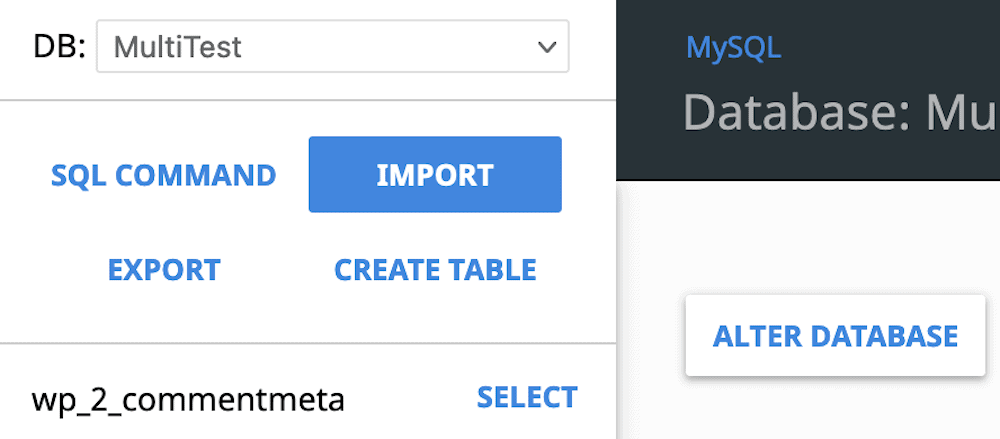
Din caseta de dialog, alegeți fișierul SQL modificat, apoi faceți clic pentru a începe procesul. Este posibil să fie nevoie să lăsați acest lucru în funcțiune pentru o perioadă, dar odată ce primiți o confirmare, puteți trece la migrarea utilizatorilor.
2. Mutați utilizatorii dvs. de pe site-ul multiplu la instalare unică
Vestea proastă este că baza de date nu separă utilizatorii pentru fiecare site din rețea. Din acest motiv, veți dori adesea să migrați utilizatorii unul câte unul. Acest lucru ar putea fi plictisitor, ceea ce înseamnă că o opțiune de plugin ar putea fi mai bună. Pluginul Import Export WordPress Users este ideal pentru sarcina:
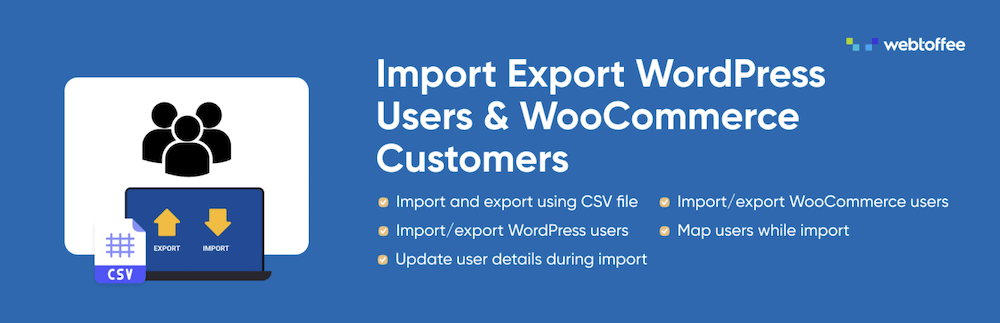
Procesul este după cum urmează:
- Instalați pluginul atât pe noul dvs. site, cât și pe instanța Multisite.
- Accesați pagina Users > User Import Export din instanța Multisite.
- Faceți clic pe butonul Export Users pentru a descărca un fișier CSV al utilizatorilor dvs.
- Navigați la noul dvs. site și mergeți la pagina Utilizatori > Export de import utilizator .
- În fila Import utilizator/client , selectați fișierul CSV și faceți clic pentru a începe procesul de încărcare.
Odată ce încărcarea este finalizată, puteți elimina ambele pluginuri. Aceasta este o soluție excelentă dacă aveți o mulțime (adică o cantitate prohibitivă) de utilizatori de care să migrați. Înainte ca migrarea să fie finalizată, mai este un pas important de făcut.
3. Schimbați numele de domeniu de la WordPress Multisite la o singură instalare
Înainte de a încheia, trebuie să vă asigurați că numele dvs. de domeniu indică site-ul potrivit. Există câteva situații de remarcat aici:
- Este posibil să fi folosit maparea domeniului pentru instanța dvs. Multisite. În termeni simpli, în timp ce site-ul dvs. folosește un subdomeniu sau un subdirector, puteți mapa un domeniu de nivel superior (TLD) – cum ar fi example.com – către acesta.
- Dacă ați folosit subdomeniul și URL-ul subdirectorului ca adresă web principală, vă este mai ușor. Acest lucru se datorează faptului că procesul de cartografiere a unui nou domeniu este același ca și pentru site-urile existente.
Indiferent, veți dori să vă asigurați că noul dvs. site web WordPress indică domeniul potrivit. Pentru a verifica acest lucru, accesați pagina Setări > General din tabloul de bord al noului site și uitați-vă la câmpurile Adresa (URL) WordPress și Adresa site -ului (URL):
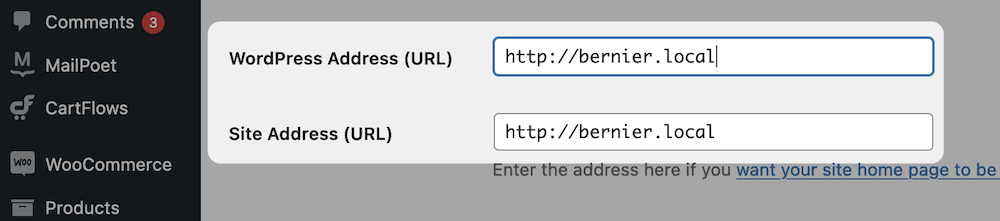
Acestea ar trebui să fie explicite: dacă sunt corecte, ambele vor avea adresa URL completă a site-ului dvs. Dacă nu, faceți modificările necesare și salvați-le.
4. Finalizați migrarea site-ului
Există câțiva pași suplimentari de „curățare” de efectuat înainte de a putea apela această sarcină pe zi. În cele mai multe cazuri, aceasta implică monitorizarea site-ului dvs. pentru modificări:
- Mai întâi, ștergeți memoria cache a browserului pentru a vă asigura că nu vedeți detalii de pe vechiul site.
- Apoi, conectați-vă la noul site și verificați dacă totul funcționează așa cum ar trebui, cum ar fi link-urile.
- Dacă este necesar, trimiteți site-ul local pe serverul dvs. live.
- Ștergeți site-ul dvs. din rețeaua Multisite. Puteți face acest lucru prin intermediul ecranului Administrator de rețea , similar cu adăugarea unui site nou.
De aici, va trebui să mutați utilizatorii pe noul dvs. site și să vă schimbați domeniul. Să vă oferim detalii despre cum să faceți acest lucru în continuare.
Încheierea
Dacă doriți să petreceți mai mult timp rulând site-ul dvs. în loc să efectuați sarcini administrative, o instalare WordPress Multisite este o modalitate excelentă de a vă configura rețeaua. Deși, în ciuda numărului de beneficii, scoaterea site-ului dvs. din rețea poate fi un obstacol.
În această postare, v-am oferit pașii de care aveți nevoie pentru a efectua o migrare curată de la WordPress Multisite la o singură instalare. Procesul dvs. nu este același din cauza configurației de bază a unei instalări WordPress Multisite. Chiar și așa, cu puțină planificare și gândire anticipată, îți poți atinge obiectivele.
Doriți să treceți de la WordPress Multisite la instalarea unui singur site și, dacă da, care sunt motivele dvs.? Anunțați-ne în secțiunea de comentarii de mai jos!
